Apprenez 3 façons simples de compresser des fichiers audio
Pour différentes raisons, vous devez compresser des fichiers audio volumineux dans des tailles plus petites. Savez-vous comment compresser des fichiers audio sans perdre en qualité ?
Cet article partage 3 compresseurs audio pour vous aider à compresser l'enregistrement audio et à réduire la taille du fichier. Quelle que soit la raison, lorsque vous devez compresser des fichiers audio, vous pouvez choisir votre outil de compression audio préféré pour le faire.
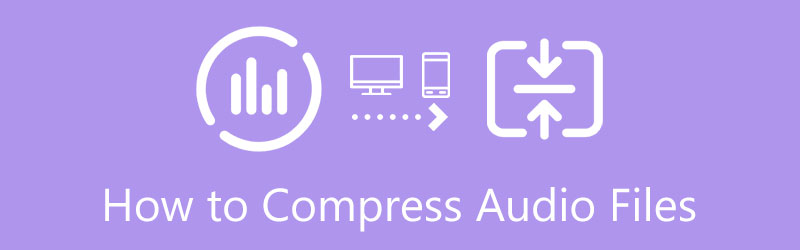
- LISTE DES GUIDES
- Partie 1. Meilleure façon de compresser l'audio
- Partie 2. Compresser gratuitement des fichiers audio en ligne
- Partie 3. Réduire la taille du fichier audio dans VLC
- Partie 4. FAQ sur la compression de fichiers audio
Partie 1. Meilleur moyen de compresser des fichiers audio sans perte de qualité
Il existe un grand nombre d'outils d'édition et de compression audio proposés sur le marché qui peuvent vous aider à réduire la taille du fichier audio. Si vous préférez un compresseur audio professionnel pour compresser des fichiers audio sans perte de qualité, vous pouvez essayer le logiciel complet Convertisseur vidéo ultime.
En tant que compresseur audio, il prend parfaitement en charge les fichiers audio sans perte et avec perte dans tous les formats fréquemment utilisés, tels que FLAC, WAV, WMA, MP3, MP2, M4A, AAC, ALAC, AC3, AIFF, AMR, MKA, OGG, etc. . Que vous souhaitiez compresser des fichiers audio pour le partage par courrier électronique, sur le Web ou sur TikTok, Facebook et YouTube, cela peut être la meilleure aide.
Ce compresseur audio recommandé vous permet de compresser des fichiers audio sur les ordinateurs Mac et Windows 11/10/8/7. Vous devez donc télécharger la bonne version en fonction de votre système. Ouvrez-le puis cliquez sur + pour ajouter vos fichiers audio.

Après avoir chargé les fichiers audio, vous êtes autorisé à les écouter en cliquant sur les boutons de lecture associés. Pour compresser un fichier audio volumineux dans une taille plus petite, vous pouvez ajuster la qualité audio, l'encodeur, le canal, la fréquence d'échantillonnage et le débit binaire. Vous pouvez également choisir de découper la vidéo et l'audio pour réduire la taille du fichier.
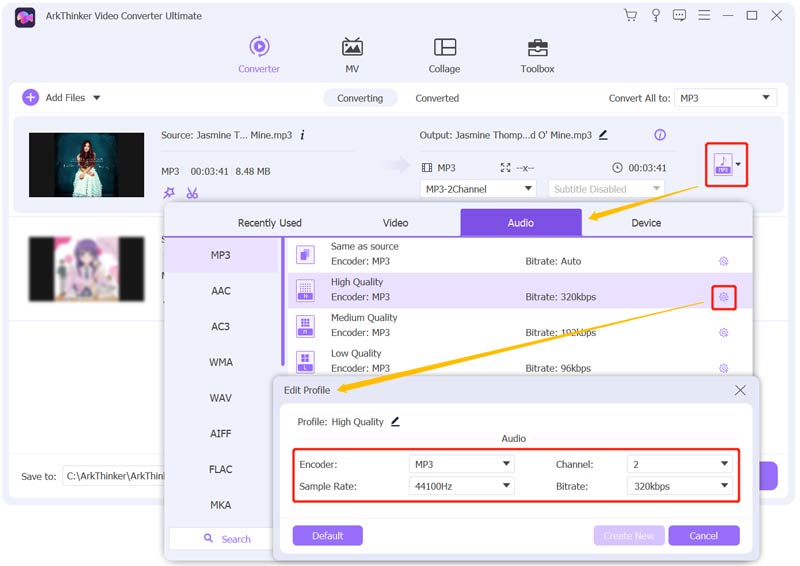
Avec ce compresseur audio, vous pouvez compresser manuellement des fichiers audio en fonction de vos besoins. Clique sur le Convertir tout dans le coin inférieur droit pour confirmer votre opération. Notez que si vous souhaitez compresser l'audio tout en conservant la qualité sonore source, vous devez découper le fichier audio et supprimer certaines parties inutiles. Vous pouvez également utiliser ce logiciel pour compresser des vidéos.
Partie 2. Comment compresser gratuitement des fichiers audio en ligne
Si vous préférez un moyen gratuit de compresser rapidement des fichiers audio, vous devriez essayer certains compresseurs audio en ligne. De nombreux outils de réduction audio en ligne gratuits sont proposés sur Internet et peuvent vous aider à réduire facilement votre audio à une taille appropriée. Ici, dans cette partie, nous prenons le populaire Compresseur audio Aiseesoft à titre d'exemple pour vous montrer comment compresser gratuitement de l'audio directement sur votre navigateur Web.
Ouvrez votre navigateur Web comme Chrome, Safari, Firefox ou Edge, recherchez puis accédez au site Aiseesoft Audio Compressor. Lorsque vous arrivez sur la page, cliquez sur le Téléverser un fichier bouton pour parcourir et télécharger vos fichiers audio. Tous les formats audio couramment utilisés sont pris en charge, tels que MP3, AAC, M4A, WMA, FLAC, AIFF, AMR, etc.
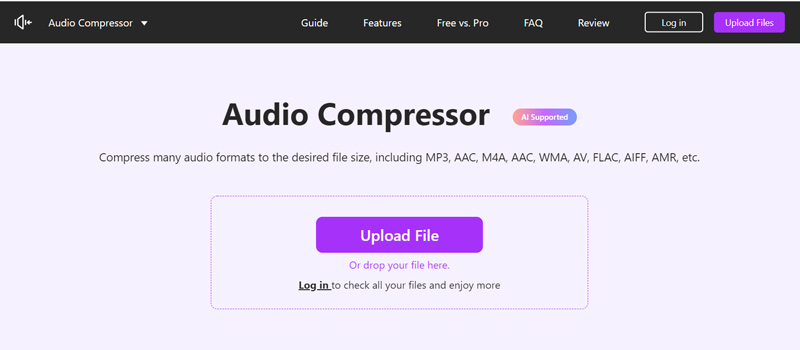
Vous pouvez désormais faire glisser librement la barre de compression pour contrôler la taille de l'audio de sortie. Vous êtes autorisé à voir la taille des fichiers source et de sortie. Vous pouvez compresser des fichiers audio sur cette base. Au cours de cette étape, vous pouvez vérifier et définir d'autres paramètres tels que le format audio, le canal, la fréquence d'échantillonnage et le débit binaire.
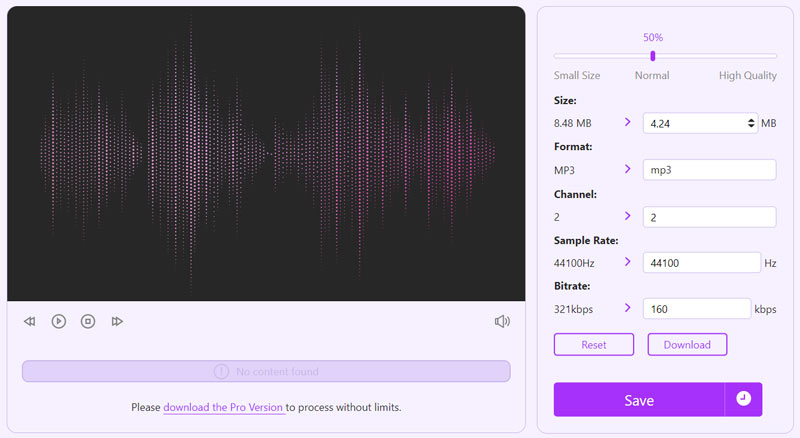
Clique sur le Sauvegarder bouton pour démarrer la compression de l’audio. Ce réducteur audio en ligne ne nécessite aucune création de compte ni connexion. Après la compression audio, vous pouvez choisir de télécharger l'audio compressé ou de continuer à l'éditer.
Partie 3. Comment compresser un fichier audio à l'aide de VLC Media Player
VLC compresse-t-il l'audio? Si VLC Media Player est installé sur votre appareil, vous vous demandez peut-être si cet outil open source peut vous aider à réduire la taille du fichier audio. La vérité est que VLC dispose de la fonctionnalité permettant de compresser l’audio. Vous pouvez suivre les étapes ci-dessous pour réduire l'audio à la taille souhaitée dont vous avez besoin.
Lancez VLC Media Player sur votre ordinateur. Cliquez en haut Médias menu, puis sélectionnez le Convertir/Enregistrer option dans sa liste déroulante. Cela ouvrira une pop-up Médias ouverts fenêtre. Ici, vous pouvez cliquer sur le Ajouter bouton pour importer votre fichier audio dans VLC.
Sélectionnez le Convertir option dans la liste déroulante de Convertir/Enregistrer. Dans la fenêtre contextuelle Convertir, vous pouvez sélectionner un format de sortie approprié dans la liste Profil.
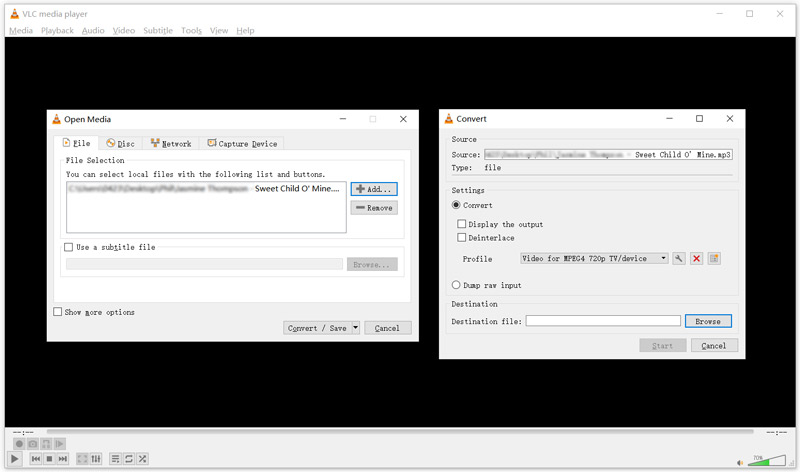
Clique sur le Modifier le profil sélectionné bouton pour faire apparaître un Édition de profil fenêtre. Clique le Un codec audio languette. Vous pouvez désormais facilement personnaliser le débit audio, le canal et la fréquence d'échantillonnage pour compresser l'audio. Clique le Sauvegarder bouton pour continuer.
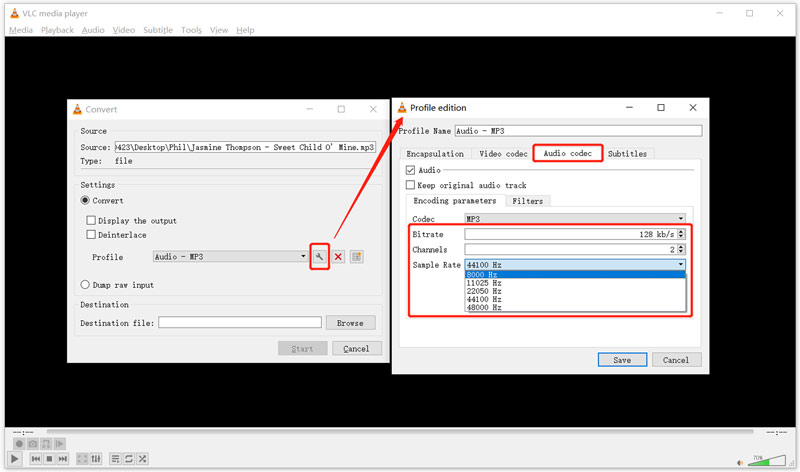
De retour à la fenêtre Convertir, vous pouvez choisir ici un dossier de destination approprié en cliquant sur le bouton Parcourir bouton. Après cela, cliquez sur le Commencer pour confirmer l’opération de compression audio.
Partie 4. FAQ sur la compression de fichiers audio
Puis-je compresser l’audio dans Audacity ?
Audacity est un outil d'édition audio gratuit, open source et multiplateforme. Il dispose d'une fonction de compression audio. Vous pouvez charger votre fichier audio dans Audacity, cliquer sur le taux du projet puis choisir une valeur inférieure pour réduire la taille du fichier audio. En outre, il vous permet de modifier le débit audio. Mais Audacity est relativement complexe à utiliser, notamment pour les nouveaux utilisateurs.
Comment puis-je réduire la taille d’un fichier WAV ?
Avec les 3 compresseurs audio recommandés ci-dessus, vous pouvez facilement compresser un fichier WAV et le réduire.
Comment puis-je réduire la taille de l’enregistrement audio sur mon iPhone ?
Lorsque vous devez compresser vos enregistrements vocaux sur un iPhone, vous pouvez ouvrir l'application Paramètres et accéder aux mémos vocaux. Appuyez sur Qualité de compression audio et vous pouvez modifier la taille de l'enregistrement vocal. Si vous préférez un enregistrement audio plus petit, vous devez choisir AAC.
Conclusion
Pour le partage, le téléchargement ou à d'autres fins, vous devez compresser l'audio. Nous vous présentons 3 méthodes efficaces dans cet article pour vous aider à compresser des fichiers audio. Vous pouvez utiliser votre compresseur audio préféré pour réduire la taille du fichier audio.
Que pensez-vous de cette publication? Cliquez pour noter cet article.
Excellent
Notation: 4.8 / 5 (basé sur 148 voix)
Trouver plus de solutions
Filtre vidéo – Comment ajouter et mettre un filtre sur une vidéo 2022 Modifier la résolution vidéo – Réduire ou augmenter la résolution vidéo Comment remplacer l'audio dans une vidéo sur différents appareils 2022 Comment couper de l'audio dans Audacity, WMP, iMovie, Online, Trim Logiciel de montage vidéo gratuit – 7 meilleures applications de montage vidéo gratuites Supprimer l'audio de la vidéo - Couper la vidéo sur différents appareilsArticles relatifs
- Éditer vidéo
- Top 8 des logiciels de montage vidéo payants et gratuits pour Windows 11/10/8/7
- Top 8 des logiciels de montage vidéo payants et gratuits pour ordinateurs/ordinateurs portables Mac
- Comment remplacer l'audio dans une vidéo sur différents appareils 2022
- Comment couper de l'audio dans Audacity, WMP, iMovie, Online, Trim
- Logiciel de montage vidéo gratuit – 7 meilleures applications de montage vidéo gratuites
- Modifier l'audio
- Comment remplacer l'audio dans une vidéo sur différents appareils 2022
- Comment couper de l'audio dans Audacity, WMP, iMovie, Online, Trim
- Quatre façons les plus simples de modifier et d'éditer le volume audio sur PC et Mac
- 4 méthodes simples pour éditer des fichiers audio sur des ordinateurs Windows et Mac
- Comment compresser des fichiers audio sans perdre la qualité sonore
- Comment combiner 2 fichiers audio ou plus sur différents appareils



